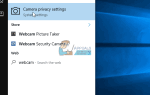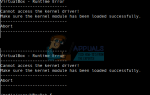Исправление ошибки TurboTax 1921 может быть довольно сложной задачей, особенно из-за того, что ошибка появляется случайным образом и мешает вам правильно использовать инструмент. Ошибка связана с процессом обновления TurboTax, и это может привести к устареванию вашего инструмента, особенно если пришло обновление для нового года. На экране вашего компьютера появляется сообщение об ошибке:
Ошибка 1921: не удалось остановить службу «Служба обновления Intuit» (IntuitUpdateService). Убедитесь, что у вас достаточно прав для остановки системных служб
Есть несколько возможных причин этой проблемы. Некоторые из них могут быть фоновыми процессами, запущенными на вашем компьютере, которые, возможно, замедляют его без вашего ведома. К счастью, есть несколько успешных способов решения этой проблемы, поэтому убедитесь, что вы следуете инструкциям ниже, чтобы исправить это должным образом.
Решение 1. Перезагрузите компьютер
Первые решения вполне очевидны, и это определенно первое, что вы должны делать каждый раз, когда на вашем компьютере появляется ошибка. Это может решить проблему и сэкономить время, которое вы можете потратить на другие методы, описанные в этой статье.
- Закройте все работающие программы, включая TurboTax, и убедитесь, что вы правильно вышли из инструмента.
- Перезагрузите компьютер и снова откройте TurboTax. Попробуйте запустить обновление еще раз и проверьте, не появляется ли та же проблема снова.
Решение 2. Остановите службу обновления Intuit
Отключение сломанной службы обновлений Intuit и перезагрузка компьютера могут сделать чудеса, особенно если с самой службой произошла ошибка. Перезапуска службы достаточно, чтобы перезапустить весь процесс обновления, поэтому обязательно попробуйте это.
- Если вы используете версию Windows, более раннюю, чем Windows 10, самый простой способ получить доступ к службам, запущенным на вашем ПК, — это нажать кнопку «Пуск» и перейти к диалоговому окну «Выполнить».
- Введите «services.msc» в диалоговом окне и дождитесь открытия списка служб.
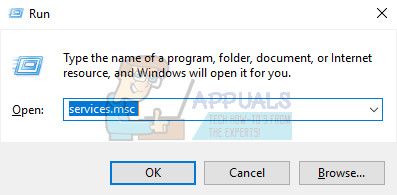
- Если вы используете Windows 10, вы также можете получить доступ к Сервисам, используя комбинацию клавиш Ctrl + Shift + Esc, чтобы вызвать диспетчер задач.
- Перейдите на вкладку «Службы» в диспетчере задач и нажмите «Открыть службы» в нижней части окна рядом со значком шестерни.
После успешного открытия Сервисов следуйте инструкциям ниже.
- Найдите сервис обновления Intuit, щелкнув столбец Имя, чтобы отсортировать сервисы в алфавитном порядке.
- Щелкните правой кнопкой мыши на сервисе и выберите «Свойства».
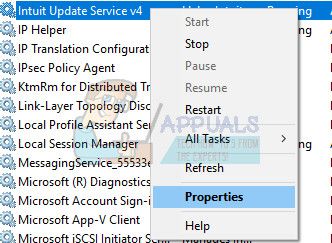
- Перейдите к типу автозагрузки и установите для него значение «Автоматический», но убедитесь, что он не работает.
- Если в статусе указано «Выполнено», вам необходимо будет нажать кнопку «Стоп», расположенную в окне «Свойства», прежде чем продолжить. Пожалуйста, убедитесь, что состояние службы обновлений Intuit остановлено, прежде чем пытаться установить TurboTax.
Служба должна быть запущена сейчас, и у вас не будет проблем с ней в будущем. Однако при нажатии кнопки «Пуск» может появиться следующее сообщение об ошибке:
«Windows не удалось остановить службу службы обновления Intuit на локальном компьютере. Ошибка 1079: учетная запись, указанная для этой службы, отличается от учетной записи, указанной для других служб, работающих в том же процессе ».
Если это произойдет, следуйте инструкциям ниже, чтобы исправить это.
- Выполните шаги 1-4 из приведенных ниже инструкций, чтобы открыть свойства службы.
- Перейдите на вкладку «Вход в систему» и нажмите кнопку «Обозреватель…».
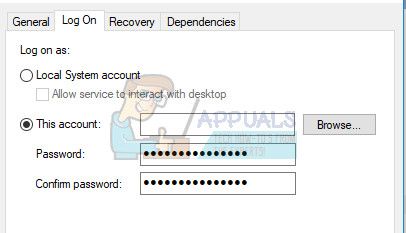
- В поле «Введите имя объекта для выбора» введите имя своего компьютера, нажмите «Проверить имена» и подождите, пока имя не будет аутентифицировано.
- Нажмите кнопку ОК, когда вы закончите, и введите пароль администратора в поле Пароль, когда вам будет предложено с ним.
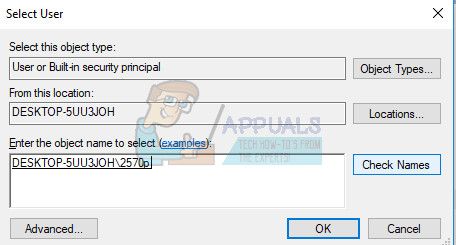
- Нажмите OK и закройте это окно.
- Вернитесь в свойства службы обновлений Intuit и нажмите «Пуск».
- Закройте все и проверьте, работает ли сервис.
Заметка: Если вы все еще замечаете определенные проблемы, снова откройте Службы, следуя приведенным выше инструкциям, и отмените внесенные изменения, убедившись, что служба работает.
Решение 3. Проверьте наличие обновлений Windows
Обновление вашего компьютера до последней сборки может творить чудеса с вашим компьютером и исправлять большинство ошибок, которые вы видите ежедневно. Иногда создатели определенной программы предполагают, что вы используете новейшую версию Windows, и они реализуют определенные функции, которые могут не работать на более старых версиях. Выполните шаги ниже для проверки обновлений.
Windows 10 обычно обновляется автоматически, но если с этим процессом что-то не так, вы всегда можете проверить наличие обновлений вручную.
- Удерживайте клавишу Windows и нажмите X, чтобы открыть это специальное контекстное меню. Вы также можете щелкнуть правой кнопкой мыши в меню «Пуск». Выберите Windows Powershell (Admin).
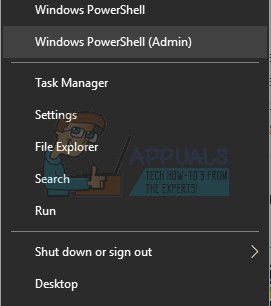
- В консоли Powershell введите cmd и подождите, пока Powershell переключится в среду, похожую на cmd.
- В консоли «cmd» введите следующую команду и обязательно нажмите Enter после этого:
wuauclt.exe / updatenow
Дайте этой команде выполнить хотя бы час и проверьте, были ли какие-либо обновления найдены и / или успешно установлены.
Решение 4. Обновите Microsoft .NET Framework
Официальный сайт TurboTax утверждает, что эта ошибка могла быть вызвана ошибочными файлами Microsoft .NET Framework, которые имеют решающее значение для инструмента. Кроме того, если эти файлы были повреждены, вы можете начать испытывать проблемы с другими программами, поэтому рекомендуется регулярно обновлять этот инструмент.
- Нажмите на следующую ссылку, чтобы перейти на официальный веб-сайт Microsoft, где вы увидите установщик Microsoft .NET Framework.
- Найдите красную кнопку «Скачать» и нажмите на нее, чтобы начать установку. Это веб-установщик, который определит версию Windows, установленную на вашем ПК, и загрузит необходимые компоненты на ваш ПК. Обратите внимание, что это работает в Windows 7, 8 и 10.
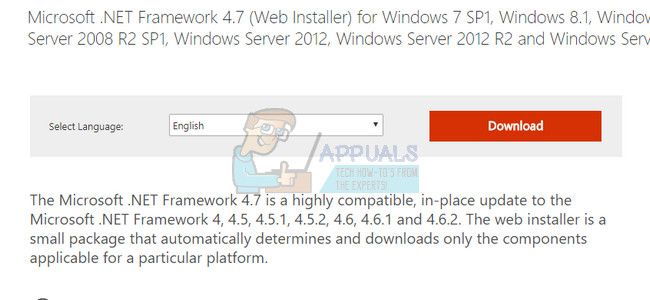
- Найдите файл после того, как вы загрузили его. Он должен быть в папке «Загрузки». Дважды щелкните по нему и следуйте инструкциям, появляющимся на экране, чтобы установить на свой компьютер последнюю версию Microsoft .NET Framework.
- После завершения установки перезагрузите компьютер и снова откройте TurboTax, чтобы проверить, можете ли вы обновить компьютер сейчас.